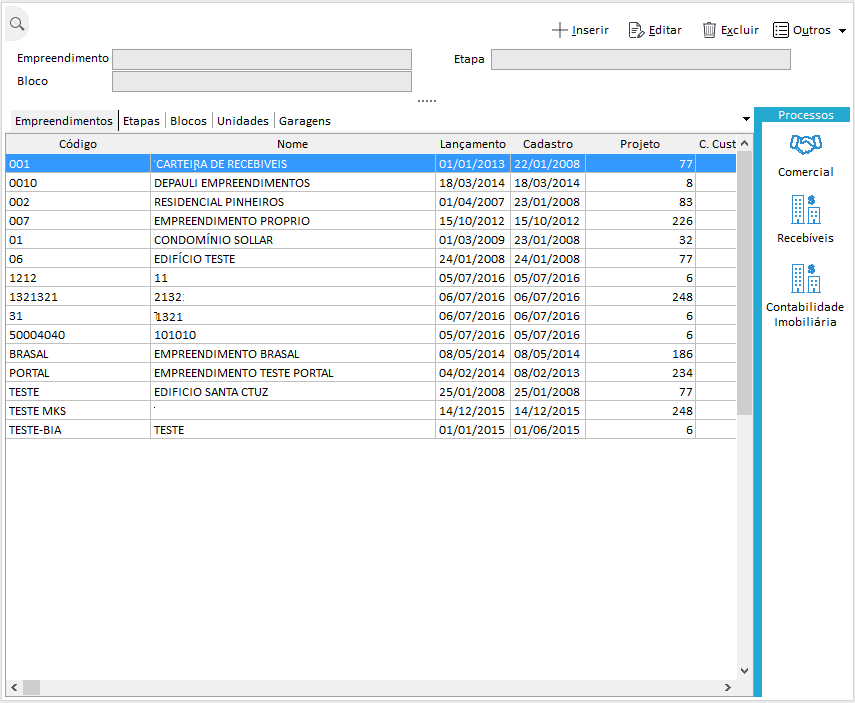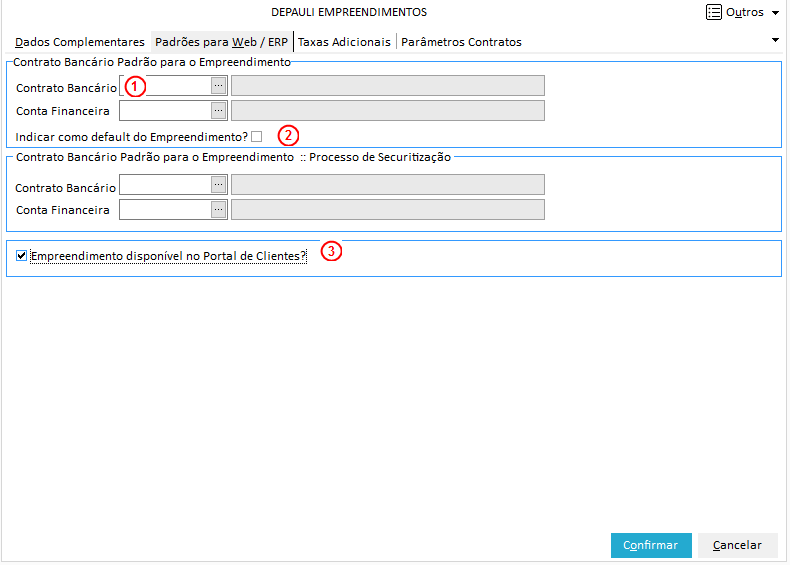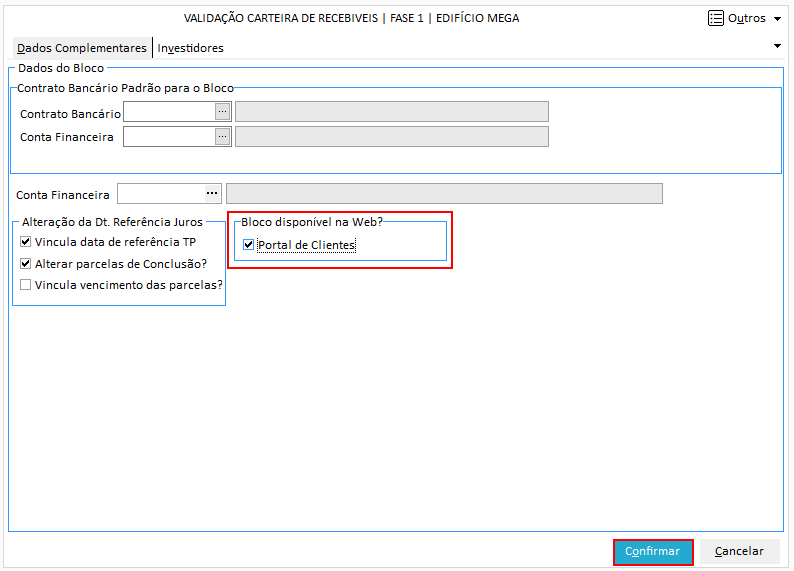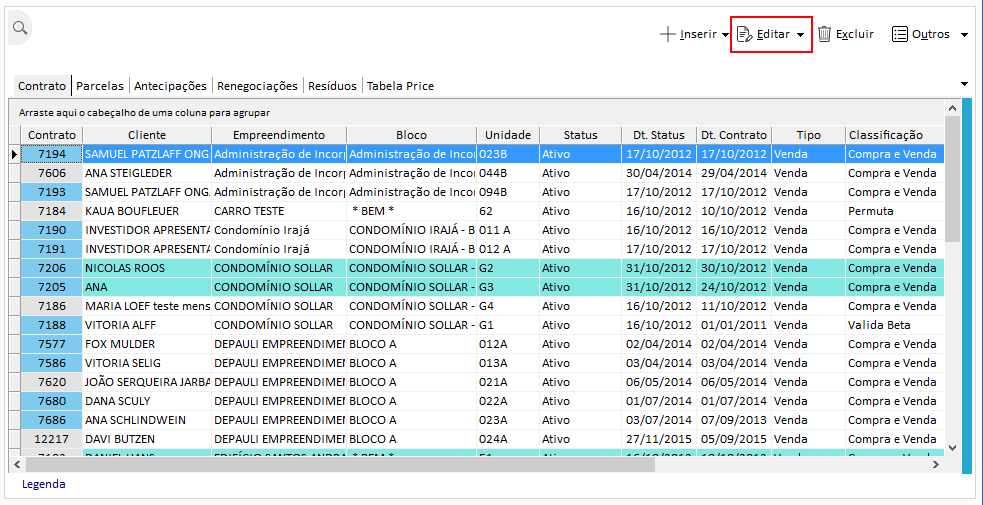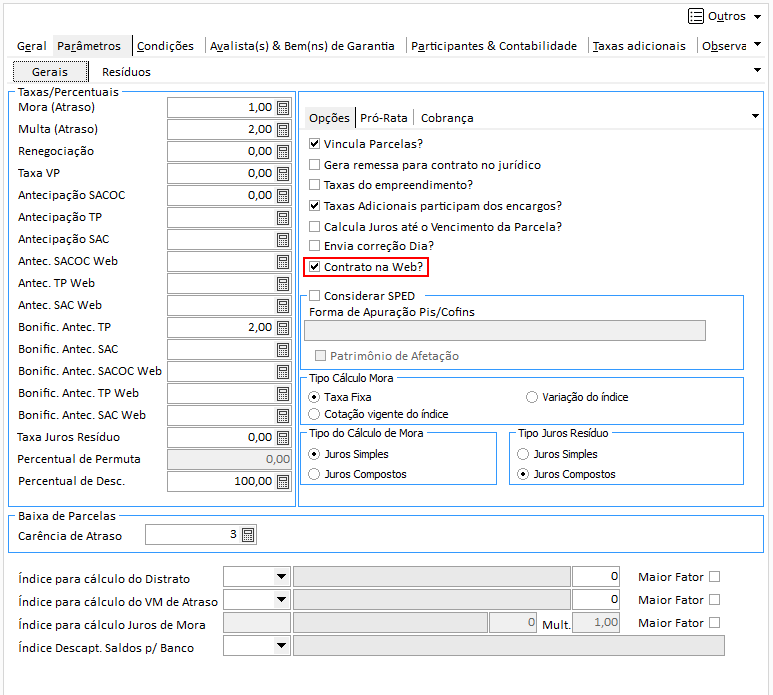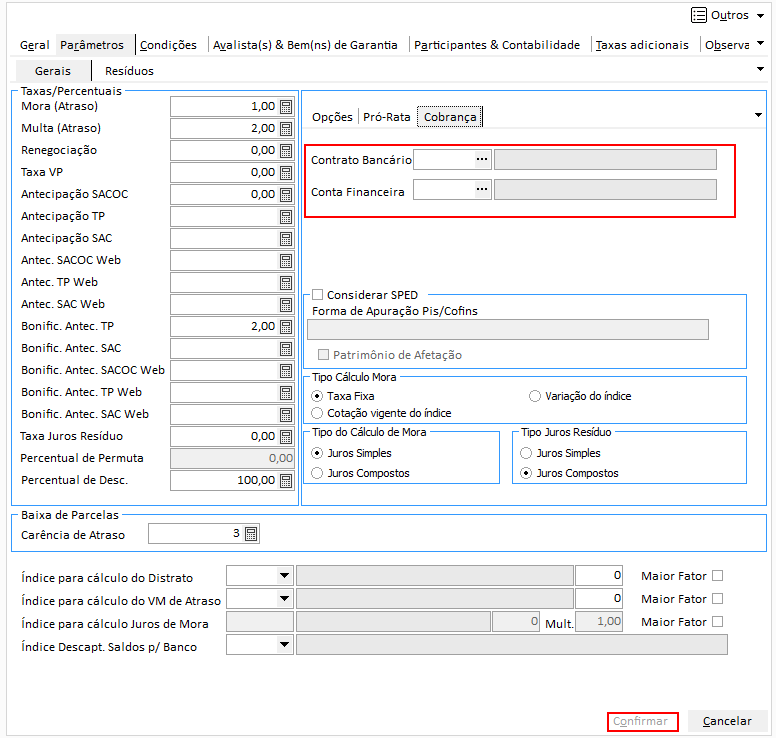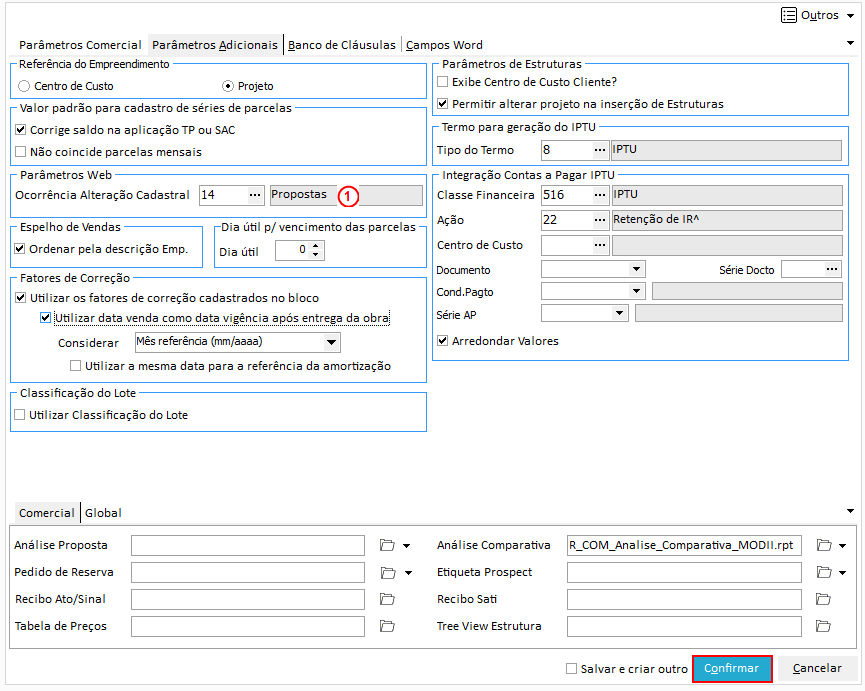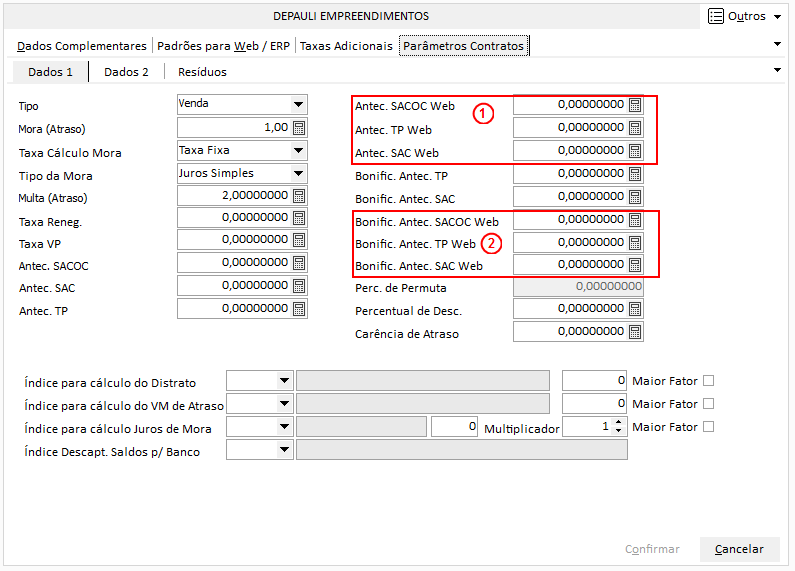Configurações no Mega
Disponibilização de Empreendimentos / Blocos e Contratos
É necessário disponibilizar no Mega os empreendimentos, blocos e contratos que estarão no Portal de Clientes. Este cadastro está disponível em Construção > Iniciar > Opções > Cadastros > Estruturas:
Selecione o empreendimento desejado e clique no botão Recebíveis.
1. Contrato Bancário Padrão para o Empreendimento: Selecione o contrato de cobrança e conta financeira utilizada nesse empreendimento. Este contrato e conta serão utilizados no processo de geração de boletos registrados pelo Portal.;
2. Indicar como default do Empreendimento: Marque esta opção para indicar que o contrato bancário selecionado no item anterior é padrão do empreendimento e deve ser utiizado em todos os contratos na Carteira de Recebíveis;
3. Empreendimento disponível no Portal de Clientes?: Selecione esta opção para disponibilizar o empreendimento no Portal de Clientes.
Os demais parâmetros não possuem referência com o Portal de Clientes.
Clique em Confirmar para salvar as alterações.
Após a configuração do empreendimento, é necessário disponibilizar os blocos do empreendimento.
Selecione o Empreendimento e clique em Blocos, após isso, clique no botão Recebíveis:
Clique na aba Dados Complementares, e marque a opção Portal de Clientes:
Assim, o bloco será disponibilizado no Portal de Clientes. Salve as alterações no botão Confirmar.
Após a disponibilização do empreendimento e blocos, é necessário disponibilizar os contratos da Carteira de Recebíveis, caso eles já tenham sidos gerados. No caminho Construção > Carteira de Recebíveis > Contratos.
Ao clicar no botão Editar, é possível selecionar um ou vários contratos.
Contrato Web: Marque essa opção para disponibilizar o contrato no Portal de Clientes:
Contrato bancário/Conta financeira: Preencha estes campos, caso o contrato bancário e conta financeira utilizados nesse contrato sejam diferentes do informado no empreendimento.
Clique em Confirmar para salvar as alterações.
Se o empreendimento ainda não possuir contratos, apenas libera-se o empreendimento e os blocos, ao gerar um novo contrato, este já será disponibilizado para o Portal de Clientes automaticamente.
Parâmetros
Acesse: Construção > Configurações > Parâmetros > Parâmetros Adicionais:
1. Parâmetros Web: Neste campo define-se o tipo de ocorrência padrão para a alteração cadastral. Esta ocorrência será utilizada quando ocorrer uma alteração de dados cadastrais de um cliente; após a sincronização entre Portal de Clientes e Mega, será inserida automaticamente uma ocorrência no contrato informando que houve a alteração.
Clique em OK para salvar as alterações.
A ocorrência a ser vinculada deve ser previamente cadastrada em Tipos de Ocorrência.
Parâmetros do Contrato
Acesse Global Construção > Opções > Cadastros > Estruturas, botão Recebíveis.
Quadro 1:
- Antec. SACOC Web: Taxa máxima utilizada no cálculo de descontos de antecipações de parcelas SACOC, quando estas são realizadas através do Portal Web da empresa;
- Antec. TP Web: Taxa máxima utilizada no cálculo de descontos de antecipações de parcelas provenientes do Sistema de Amortização TP, quando estas são realizadas através do Portal Web da empresa;
- Antec. SAC Web: Taxa máxima utilizada no cálculo de descontos de antecipações de parcelas provenientes do Sistema de Amortização SAC, quando estas são realizadas através do Portal Web da empresa.
Quadro 2:
- Bonific. Antec. SACOC Web: Taxa para bonificação (desconto) nas antecipações de parcelas SACOC. Quando essas antecipações são realizadas através do Portal Web da empresa;
- Bonific. Antec. TP Web: Taxa para bonificação (desconto) nas parcelas em antecipação TP Web. Esta taxa terá impacto nas antecipações realizadas através do Portal de Clientes;
- Bonific. Antec. SAC Web: Taxa para bonificação (desconto) nas parcelas em antecipação SAC Web. Esta taxa terá impacto nas antecipações realizadas através do Portal de Clientes.
Caso um contrato seja disponibilizado para a Web e os campos Antec. SAC Web e Antec. TP Web não estejam preenchidos haverá erro ao simular a antecipação.